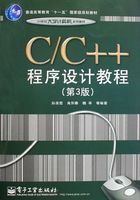
1.7.3 多文件程序的编译和运行
当C++源程序由两个或两个以上文件组成时,可以按下面方法编译和运行程序。下面以程序1-4.C为例,说明如何编译和运行多文件程序。
1. 输入并保存源程序文件
下面把1-4.C中的两个函数分别保存在Cpp1.cpp和Cpp2.cpp两个文件中。两个文件的内容分别如下:
源程序Cpp1.cpp
#include<stdio.h>
void main()
{
int x,y,z;
int max(int,int);
printf("输入两个整数:");
scanf("%d%d",&x,&y);
z=max(x,y);
printf("max=%d",z);
}
源程序Cpp2.cpp
int max(int x,int y)
{
return(x>y?x:y);
}
2. 创建工程(project)
执行“File | New”命令,出现“New”对话框,单击“Projects”标签,然后按以下步骤执行:
① 在列出的工程中选择“Win32 Console Application”,这时,在对话框的“Platforms(平台)”框中出现“Win32”;
② 在右边的“Projects Name”文本框中输入要建立的工程名(如project1);
③ 在“Location”框中选择工程所在的路径,单击“OK”按钮。如图1.15所示;

图1.15 “New”对话框中的“Projects”标签
④ 屏幕上出现“Win32 Console Application-Step 1 of 1”对话框,选择“An empty project”单选按钮,单击“Finish”按钮,弹出“New Project Information”对话框。在该对话框中将显示所创建的控制台应用程序新框架的项目特性,单击“OK”按钮,返回系统主窗口。
这时,空工程project1创建结束。
3. 向工程中添加文件
在系统主窗口中,执行“Projects | Add to Project | Files”菜单命令,出现“Insert Files into Project”对话框。在该对话框中的“查找范围”框内选择要添加到当前工程中的文件所在的目录(文件夹),在列表框内选定要添加的所有文件,如图1.16所示。

图1.16 “Insert Files into Project”对话框
单击“OK”按钮。
4. 编译连接和运行工程文件
执行“Build project1.exe”或“Execute project1.exe”命令,系统将对 project1 中的各个文件逐个进行编译,然后连接。如果没有错,则生成一个可执行文件,并执行该文件,运行结果显示在MS-DOS窗口中。
对于该例,程序在弹出的MS-DOS窗口中显示的执行实例如下:
输入两个整数: 5 15↙ max=15 Press any key to continue
按任意键,关闭输出结果窗口,回到源程序窗口。